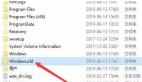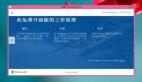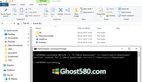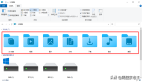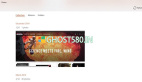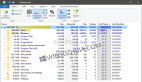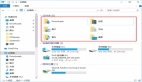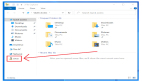Windows 10中的Windows.old文件夾是什么,我可以刪除它嗎?
每次安裝新版本的Windows時——無論是Windows 10的功能更新還是安裝全新的操作系統——微軟都會保留以前版本的記錄,這包括有關所有已安裝程序和設置的數據,這些數據存儲在一個簡稱為“Windows.old”的文件夾中。
可以在文件資源管理器中找到,但不能像任何常規文件夾一樣刪除它。微軟阻止了通常的右鍵單擊或拖放方法,大概是為了防止人們意外刪除它。
Windows.old可能會占用數GB的系統存儲空間,但是刪除它是否安全,你應該如何處理?這是你需要知道的一切。
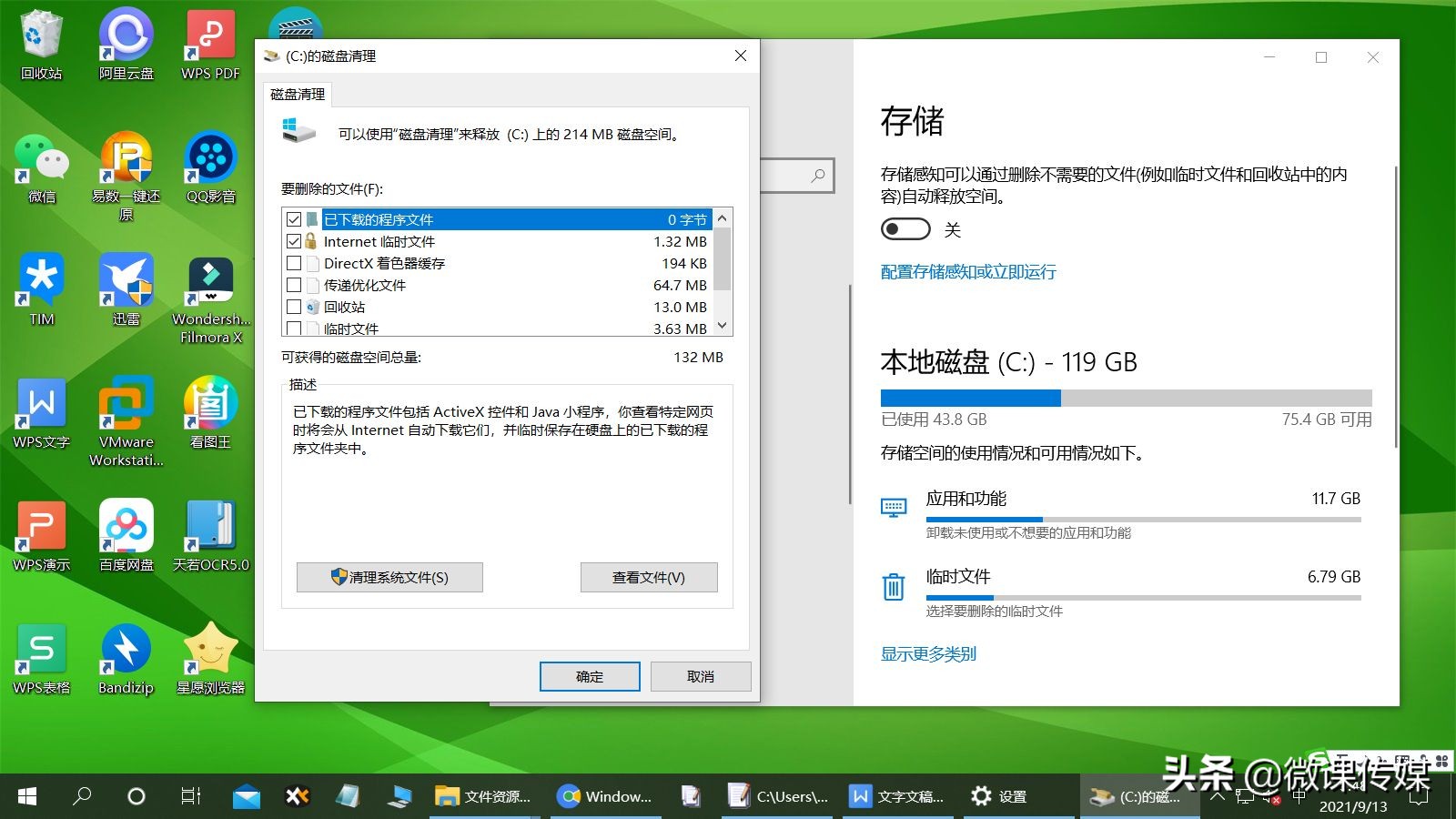
一、應該刪除Windows.old文件夾嗎?
如果你無意返回到以前的版本,則刪除Windows.old文件夾是完全安全的。它不會影響你當前的Windows 10體驗或任何未來的更新。
但是,為確保不會出現意外后果,還建議滿足以下標準:
1.安裝當前版本已超過10天,因此“設置”中的“返回上一版本”選項不再可用。
2.已經定期執行Windows的完整備份,因此無論如何都可以在緊急情況下安裝早期版本。
3.安裝Windows 10后,你的所有個人文檔和設置都已正確轉移。
二、如何刪除設置中的Windows.old文件夾
如果你運行的是Windows 10版本1903(2019年5月)或更高版本,最簡單的方法是通過設置:
1.前往“設置”>“系統”,然后從左側窗格中選擇“存儲”。
2.打開“存儲感知”開關。
3.向下滾動到“立即釋放空間”子標題,然后單擊“立即清理”。
4.幾秒鐘后,將刪除電腦上未使用的所有文件(包括Windows.old)。
如果“存儲感知”保持打開狀態,Windows.old文件夾將在安裝任何新版本后不久被刪除。
三、如何從文件資源管理器中刪除Windows.old文件夾
“存儲感知”應該是你的首選,但文件資源管理器提供了一種專門針對以前安裝中的文件的方法:
1.打開文件資源管理器。
2.找到本地磁盤(C:)驅動器(通常安裝Windows的位置),右鍵單擊它并選擇“屬性”。
3.在出現的窗口中,單擊“常規”選項卡中的“磁盤清理”。
4.單擊“清理系統文件”并等待幾秒鐘。
5.現在將看到可以刪除的文件的垂直滾動列表。所有這些文件都可以卸載,但“Windows更新清理”或“以前的Windows安裝”下的文件是指Windows.old文件夾。
6.選擇你要卸載的選項,然后單擊“確定”。
7.在彈出窗口中,單擊“刪除文件”以確認刪除。
8.幾秒鐘后,文件將被永久刪除
如果你想最大程度地減少它們占用的空間量,那么在安裝新更新后不久執行以上這些操作是值得的。首先確保更新穩定且無錯誤。對于大多數人來說,將“存儲感知”設置為在后臺定期運行就足夠了。